电脑显示器无信号什么原因 电脑显示器显示无信号然后黑屏怎么解决
显示器是我们操作电脑不可缺少的信号显示设备,一般都是通过hdmi或vga线连接电脑使用。许多用户经常遇到显示器显示问题,比如最常遇到的就是电脑显示器无信号,那么电脑喜爱能使其无信号什么原因呢?其实原因非常多,比如线路问题、内存问题等等。这边小编就跟大家介绍电脑显示器显示无信号然后黑屏怎么解决。
电脑显示屏无信号解决办法:
1、如果突然出现了无信号的问题或者是开机无信号首先要检查电脑端的显示器连接线是不是松动了,如果松动了就拧紧。

2、检查完成后如果没有恢复可以尝试找一个好的显示器连接线来尝试一下确定是不是连接线故障。

3、显示器排查就非常简单了只需要找一个正常的显示器来接上如果正常显示则是显示器故障了。
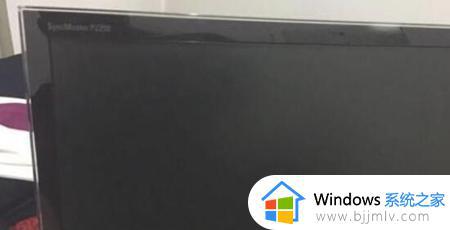
4、显示无信号也有多种情况如果是在使用中无信号了然后直接黑屏,这个时候大概率是主机箱的问题。

5、想要检测主机箱就首先要确保电源关闭,在拆开主机后,找到内存条,重新插拔,如果有2个内存条,那么可以先拔掉一根,分别测试,排除内存条损坏的问题。

6、如下图位置附近找到显卡并拔出。进行一些清理后重新插入,看是否正常显示。(不同的主机显卡未知可能不一样)
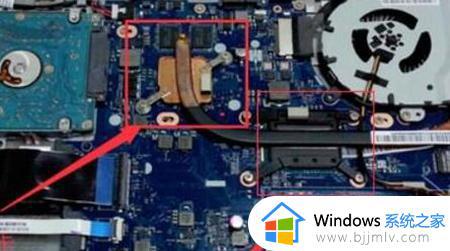
7、电池也有可能导致突发性的无信号黑屏,可以尝试找到电池。取下来,放置几分钟后在按上,或者换一个新的电池排查电池是否有问题。

8、很多时候静电原因也会导致无信号黑屏!解决的方法就是拔下主机电源线,等待一段时间在重新插上。

9、如果上述所有步骤都尝试过还没有解决问题那么就需要寻找专业人士来进行修理了。

以上就是关于电脑显示器无信号什么原因的相关介绍以及如何解决的几种常规方法,如果你遇到这个问题,那么就可以参考上面的方法来解决。
电脑显示器无信号什么原因 电脑显示器显示无信号然后黑屏怎么解决相关教程
- 为什么显示器显示无信号输入 电脑开机显示无信号然后黑屏修复方案
- 开机显示器黑屏无信号但电脑一直在运行如何解决 电脑开机显示屏显示无信号黑屏怎么办
- 电脑显示器不亮无信号键盘灯不亮什么原因 电脑显示器没有信号键盘灯不亮的解决教程
- 显示器无信号黑屏,但电脑一直在运行怎么回事 显示器无信号黑屏但主机一直在运行如何处理
- 电脑打开无信号然后就黑屏了是怎么回事?电脑开机显示无信号之后黑屏修复方案
- 电脑开机但是显示器无信号怎么办 电脑开机但显示器显示无信号如何处理
- 台式机开机后显示器无信号怎么办 台式机开机后显示器黑屏无信号修复方案
- 显示器和主机连接后显示无信号怎么办 电脑主机亮了显示器无信号修复方法
- 电脑显示vga无信号黑屏怎么办 电脑出现vga无信号然后黑屏修复方法
- 电脑主机运行但是显示器黑屏不显示无信号处理方法
- 惠普新电脑只有c盘没有d盘怎么办 惠普电脑只有一个C盘,如何分D盘
- 惠普电脑无法启动windows怎么办?惠普电脑无法启动系统如何 处理
- host在哪个文件夹里面 电脑hosts文件夹位置介绍
- word目录怎么生成 word目录自动生成步骤
- 惠普键盘win键怎么解锁 惠普键盘win键锁了按什么解锁
- 火绒驱动版本不匹配重启没用怎么办 火绒驱动版本不匹配重启依旧不匹配如何处理
热门推荐
电脑教程推荐
win10系统推荐